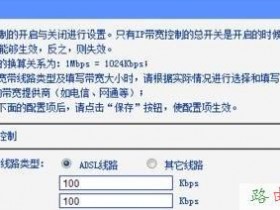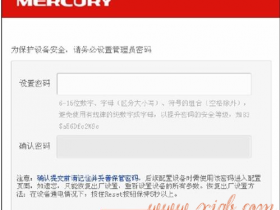- A+
路由器的安全:离不开好习惯
“新朋友”,欢迎点击标题下方“海福饲料”选择关注;
“老朋友”,欢迎选择右上角“分享到朋友圈”
当前,互联网领域充斥着各种不安全因素,对于广大用户来说,抵御来自网络的威胁究竟应该怎么做?仅仅升级电脑杀毒软件是远远不够的,因为在家庭网络当中,电脑仅仅是网络设备的其中一员,包括手机、平板电脑、智能电视等其他用网设备同样面临着网络威胁。殊不知,真正威胁网络安全的,恰恰是最容易被人忽略的路由器。
漏洞+后门严重影响路由器安全
路由器是家庭网络连接互联网的枢纽,一旦路由器被攻击,则意味着所有连接路由器上的网络设备存在着严重安全隐患。根据《2014年第一期中国家用路由器安全报告》显示,国内家用路由器保有量约1亿台左右,其中受漏洞及后门影响的数量触目惊心,仅在可识别型号/固件版本的4014万台路由器中,90.2%的路由器存在CSRF漏洞;另外,后门问题也依然严重,以TP-LINK为例,约9款已曝出存在后门的路由器型号,在此次抽样数据中覆盖了超过99万台TP-LINK路由器,占所有被检测的TP-LINK路由器的5.2%。
CSRF是跨站请求伪造(Cross-site request forgery)的英文缩写。存在CSRF漏洞的路由器容易遭到CSRF攻击。所谓CSRF攻击,是指当用户访问经过特殊构造的恶意网站(A)时,恶意网站会通过浏览器发送访问路由器管理页面(B)的请求。如果路由器不能识别并阻止这种异常的访问请求,即路由器存在CSRF漏洞时,那么恶意网站(A)就有可能通过CSRF攻击登录到路由器的管理页面(B),并进而篡改路由器的基本设置。
至于路由器后门则是一些研发人员为了调试方便等特殊目的,会在软件中保留某些不为外人所知的“捷径”。如果这些“捷径”在最终产品发布时没有被关闭,就会成为后门。通过后门,攻击者可以绕过软件的安全机制直接获得控制权限。与CSRF攻击不同的是,针对路由器的后门攻击一般都是单点攻击,相比于CSRF漏洞,后门的危害范围要小很多。
弱密码有缓解DNS劫持约75万
进入路由器的管理界面也需要一组用户名密码,而路由器在推向市场的时候,一般这个管理密码很少有人更改,从2013年第三季度的数据统计来看,将近98.6%的用户没有更改过管理密码,使路由器处于弱密码状态;而到了今年第二季度,随着网络安全教育的普及及用户的重视,这一数字有明显改善,但是依然还有24.3%的用户处于弱密码状态。弱密码一般包括admin、ROOT、password、123456等。
需要特别说明的是,对于弱密码用户来说,如果同时存在CSRF漏洞,那么这款路由无疑属于“高危路由器”。因为黑客在利用CSRF漏洞的时候需要掌握路由管理密码,成功登陆路由后方可实施后续篡改。目前,国内近1亿台家用路由器中,约有2430万台路由器的管理员帐号使用了弱密码,约1480万台路由器为高危路由器(弱密码+CSRF漏洞),约75万台路由器的DNS设置已经被劫持或篡改。
DNS劫持简单的讲是用户需要去A网站,但是路由器会指向另一个B网站,虽然看起来一样,但是毕竟是不一样的两个网站,黑客通过B网站获取用户的隐私信息,比如银行账户密码,或者通过篡改DNS向用户推送色情网页和游戏广告,阻止安全软件的升级和云查询服务,在电脑无法获得联网安全服务的状态下进行其他危险操作。
远程WEB管理同样存在风险,虽然其可以让用户通过互联网对自己的路由器进行远程管理,但是如果黑客一旦获取了路由器的管理员帐号和密码,就可以利用该功能登录路由器并实施篡改。据统计,目前国内开启了远程Web管理功能的路由器约占路由器总量的0.10%,以全国共有近一亿台家用路由器计算,国内开启了远程Web管理功能的家用路由器数量约为10万台。
打不开192.168.1.1?帮你设置无线路由
想要进入无线路由器后台更改设置时却无法访问“192.168.1.1”了?当我们想要对无线路由器进行设置和维护时,都需要进入它的系统后台,一般在浏览器的地址栏中输入IP地址即可。一般我们都会在无线路由器的铭牌上面找到无线网络名称、密码以及默认的路由器管理地址。如果有人改变了我们的路由器管理地址和无线密码,或者我们忘记了,该怎么做呢?
找到默认网关
如果我们不能通过无线的方式访问自己的路由器,首先我们要使用网线将电脑的网口和无线路由器的LAN端口连好。然后按下键盘的“win+R”,在“运行”的对话框中输入“cmd”打开命令提示符。接下来,我们在命令提示符中,输入“ipconfig”回车键入后,就能看到自己的网络信息。我们从“默认网关”的信息中,就可以知道自己无线路由器的IP地址。
更改网络协议设置
得到这个地址后,我们在浏览器的地址栏中输入这一地址,然后访问它就可以进入到无线路由器的登录界面。如果我们还是访问失败,那么我们就应该考虑一下我们的网卡配置的问题。点击右下角的“网络连接”图标,然后选择“网络和共享中心”,点击左侧“更改适配器设置”。右键点击自己的网络适配器,然后选择属性,找到“Internet 协议版本 4(TCP/IPv4)”,左键单击然后选择右下方的“属性”。在弹出的对话框中,选择“自动获得IP地址”和“自动获得DNS服务器地址”,选择完毕后点击确定。
侧面的重置按钮
最后,我们忘掉了自己的无线密码,可以将无线路由器通电后摁住背部的“Reset”按钮大约十秒后松开,无线路由器就可以自动重置。重置完成后,我们重新进入无线路由器的后台管理页面,重新配置上网方式并设置无线网络名称和密码即可。今天给大家介绍的,是无线路由器使用中的小常识,希望大家能够躲躲关注家中的无线路由器,不要让他在角落孤独的吃灰!
无线路由器DNS为192.168.1.1打不开网页
无线路由器上网非常慢,有时候手机连上无线后也不能上网,但是获取到的IP等都很正常,ping了一下本站的域名,发现是无法解析域名。
无法解析域名或许是DNS的问题,在cmd里输入ipconfig/all,查看了下电脑的DNS地址,发现电脑自动获取到的DNS为192.168.1.1,该地址是无线路由器的网关地址。从网上查找了一些,可能是路由器作为了DNS的代理,由网关作为转发DNS请求解析,其实你的路由器里已经设置了当地运营商的DNS地址。路由器本身是没有DNS解析功能的。
尝试着手动设置了本地运营商的DNS地址,关于DNS的一些基础知识请查看DNS是什么意思?有什么用?DNS与DHCP的区别与联系,以及应对DNS问题的一些应急措施等方法。最后发现是无线路由器本身的问题,这个路由器也用了很长时间,比较古老了,看来需要更新换代了。于是更换路由器后正常。
设置路由器时192.168.1.1打不开问题的解决方法
在设置无线路由器时,最怕的就是遇到192.168.1.1无法打开的现象,那么今天我们就来学习一下,192.168.1.1打不开的解决方法:
第一:在桌面的“网络”上右击,然后选择属性
第二:出现网络共享中心窗口
第三:本地链接,单击“属性”
第四:单击INTERNET 协议版本4(TCP/IP4)后,然后单击属性
①IP地址输入192.168.1.X(X是2-8)
②然后在子网掩码上点一下,输入255.255.255.0;
③默认网关上填上:192.168.1.1,现在再确认就OK了!
第六:现在就可以打开了192.168.1.1
有点离不开的智能路由器
在没有使用智能路由器之前,其实我同样没有觉得我有必要使用智能路由器,但使用了很多智能路由器的功能之外,开始不习惯普通路由器了。这种情形有点类似2010年前从普通手机到功能手机的过渡阶段,当时也是很多人觉得智能手机没有太大必要,手机嘛,能打电话发信息就可以了。
回到智能路由器,小米路由器完全摒弃了传统路由器那些一堆的网络专用术语,使用了更加简洁的界面,容易理解的操作,这些个就不细讲了,从我的使用体验上来分享一下几个实用的功能。
一,离线下载功能
碰到一下大的文件,例如一些高清的电影,一旦开启电脑,就占用了很大的带宽,让你上网速度受影响。这时候你在晚上去睡觉的时候,只需要把下载链接添加到路由器,路由器开启下载功能,保存在路由器的硬盘上面。这点对一些追剧,电影迷来说很实用,有小孩的家庭,可以下载一些高清的原版英文动画片,让小朋友在家看看。
二,文件存储功能。
内置的硬盘做一个文件服务器是非常方便的,无论在公司还是在家里,都是很有用的,尤其在公司,一些公司公共的文件保存在文件服务器,全公司的人都可以访问浏览。在家里也一样,无论是电脑,手机,还是平台,都可以访问这个公共网络硬盘。尤其是一起看下载下来的电影,可以各自看不同的电影。
三,与智能电视直联
其实这点功能与第二点比较一致,单独拉出来是想特别强调一下,只要你家里有安卓的智能电视,可以很方便地通过遥控器操作,直接播放路由器下载下来的电影。晚上让路由器去下载一些高清蓝光电影,然后在电视上播放比看在线的视频还是要爽得多。
PS: 智能电视一般都内置SMB协议(相当于电脑的网上邻居), 可以直接读取其他设备(如NAS)的内容,如果电视出厂没有,可以自己安装一个 App.
从技术角度来说,上面三个都是以前专业NAS(网络存储硬盘)的功能,小米路由器相当于把以前传统的NAS功能融合到路由器里面,最重要的是操作变得十分简单,也节省了昂贵的NAS费用。
四,加入QQ物联
最近的小米路由器也加入了QQ物联,这样你可以很方便的远程读写路由器里面的文件,相当于你私有的随身携带的网络硬盘。尤其是不在办公室的时候,客户临时急需一个文件,你可以很方便的发给客户。
五,其他扩展功能
其实小米还支持二次扩展开发功能,这个与小米客厅战略有关。路由器是一个很好的智能家居的入口,甚至可以通过手机的入网知道家庭成员是否回家还离家,这样可以做出很多及其实用的功能。但现在还没有太大的动作,其实可以开发出很多好玩的东西,之前我们就做了一个USB转ZigBee,路由器马上就变成了一个无线家庭的网关,只可惜小米路由器的生态开发还没有开成熟。
最后,这仅仅是我所了解的智能路由器,小米路由器只是一个代表,相信其他品牌路由器也有类似功能,甚至更多。当你使用有某些触动你的功能的时候,一旦离开就有点不习惯了。
腾达(Tenda)无线路由器192.168.0.1打不开怎么办?
使用“宽带连接”拨号上网的用户,设置路由器前一定要断开宽带连接,确保电脑连接了一根短网线到
路由器的1/2/3/4任意接口,然后在不联网的情况下打开IE浏览器输入192.168.0.1
请参考以下方法一步步排查:
方法1:将电脑本地连接设为自动获取ip地
2:宽带和路由器的线路连接错误;
l 电话线接入的用户:电话线接到猫上面,猫分出来的线接路由器的WAN口(蓝色接口),再找一根短网线,一头接我们路由器的1234任意接口(黄色接口),一头接电脑;
l 直接一根网线接入的用户:直接把您电脑后面接的网线接到我们路由器的WAN口(蓝色接口),再找一根短网线,一头接我们路由器的1234任意接口(黄色接口),一头接电脑;
l 光纤宽带接入的用户:光纤猫之前连接电脑主机的网线接到路由器的WAN口(蓝色接口),再找一根短网线,一头接我们路由器的1234任意接口(黄色接口),一头接电脑;
方法3:更换浏览器重新登录路由器界面,注意默认登录密码为小写admin ;
方法4:在路由器通电的情况下,长按路由器接口旁边Reset小孔(按钮)10秒左右,即可复位;
方法5:手动设置本地连接IP地址为:192.168.0.X(1<X<254);方法6:如果打开浏览器弹出拨号连接,请点击“设置”-选择“从不进行拨号连接”-“确定”然后重新登录即可;
方法7:如果浏览器中弹出脱机工作,请打开浏览器选择“文件”-取消“脱机工作”前面的勾即可;
192.168.1.1路由器管理界面打不开的检查方法
我在上网过程中,时不时的遇到一个问题,那就是网络突然断开了,而路由器的管理界面也打不开了,遇到这个情况,我总结了几个排查的步骤,一般来说,问题都可以得到解决了。
主要排查步骤:
一、检查网线的接口是否正常,拔出来再插进去,注意,接口包括路由器的网线接口和电脑的网线接口,看看灯亮不亮,如果还登陆不了,换个接口试试
二、按照上述方法不能解决问题的话,把电源断开,过几分钟后再插上看看。
三、如果还不能登录管理界面,那么把路由器恢复出厂设置看看。
四、如果问题还不能解决,我估计你的路由器很可能是坏了,如有条件,用其他路由器试试看。
通过以上四个步骤,问题一般都可以解决了。
其他可能原因:
另外,路由器管理界面打不开,还可能是如下的这些原因造成的,用户可以注意一下。
1、如果您是第一次使用路由器,请确认:
①网线是否连接到了正确的端口(LAN口),对应的指示灯是否都正常(网卡灯和路由器对应LAN口灯亮);
② 您的电脑的IP是否和路由器LAN口一个网段。例如,路由器管理地址是192.168.1.1,子网掩码:255.255.255.0,则电脑的IP地址应设置为:192.168.1.X(X为2-254之间);
2、如果您修改过路由器的管理端口,则注意:
下次进入路由器时您需要以http://LAN口IP:XX 的方式来登陆,XX为新的端口号,如:http://192.168.1.1:8080。
3、如果您之前可以正常登陆路由器,现在不能进入路由器,则:
有可能是他人修改过路由器的配置或默认的80端口导致的攻击(尤其在开启远程管理的情况下),建议重启或复位路由器,修改路由器的管理端口,修改用户名和密码。
4、如果复位之后仍然不能进入路由器或开始一段时间能进入,但过一段时间后又不能进入路由器,则可能遭受了ARP欺骗,建议安装360或其他防ARP欺骗的软件,找出欺骗源、查杀病毒或将其隔离。
5、检查是否设置了IE代理:
打开IE浏览器,选择“工具”->“Internet 选项”->“连接”->“局域网设置”:
(文章来源于 电脑入门到精通网)
http://192.168.1.1打不开路由器设置解决方法汇总
很多朋友遇到了http://192.168.1.1打不开路由器设置,或者是打不开路由器设置的相关问题.今天电脑技术吧就简单的分享一些技巧和路由器设置的一些经验什么的,提供给有需要的朋友们!...
今天要告诉大家的是:192.168.1.1打不开(进不去)解决方法;ping 192.168.1.1;获取192.168.1.1密码;192.168.1.1路由器设置!
一看到192.168.1.1,就马上联想到网关这个概念。呵呵(职业嗅觉)
网关,顾名思义就是网络的关卡。不同网络间要互相通信,则必须经过网关。像我们平常在家使用的ADSL拨号,小区宽带,以及在公司使用的局域网,想上网(接入广域网),实质上是通过网关设备接入互联网的。里面涉及到的路由器、代理服务器等都带网关功能。
好了,现在大家大概知道网关这个概念。
192.168.1.1相关故障集锦
设置路由器:解决192.168.1.1进不去的故障
192.168.1.1打不开,192.168.1.1进不去的解决办法
192.168.1.1登录路由器没有弹出登录框的相关问题解决办法
如果你的IE浏览器192.168.1.1打不开了,连192.168.1.1进不去了,那怎么办?ping 192.168.1.1:
首先我想到的就是ping 192.168.1.1,要是你不知道怎么ping ip,下面教你ping 192.168.1.1:
第一步:你要点电脑左下角的任务栏的开始,再点运行;也可以直接按win(键盘左下角那个有个windos图标的键)+R。
然后在弹出的窗口中输入cmd,点确认或是回车键确认,进入DOS下!
再在窗口上输入ping 192.168.1.1,记住ping和192.168.1.1之间有一个空格!
ping 192.168.1.1结果:
看那个Request time out( 查询超时),还有就是sent和lost,sent 表示你发送数据,lost表示丢失了数据,至少lost要比sent少才有可能接通,像这种情况就是没有ping通!如果没有这些那就恭喜你,说明你的ping通了,如果ping不能怎么办?(如果你已经能上网了看看路由器有没有禁ping。)那就是ip设置的问题了。192.168.1.1设置:
ping 192.168.1.1ping不通具体解决方案如:
在桌面上“网上邻居”上击右键,出现
点击属性,
出现网络连接,–在本地连接上击右键–>
还是点击属性,出现下图:
选择INTERNET 协议(TCP/IP)后,再一次点击属性,出现下图:
IP地址输入192.168.1.X(X可以是2-254的任何一个数字,最好是2-8),然后在子网掩码上点一下,如果是WIN2000或WINXP就会自动填上(255.255.255.0)再在默认网关上填上:192.168.1.1,现在再确认就OK了!,相信你现在也可以打开http://192.168.1.1了!
我们再来说说不知道192.168.1.1密码怎么办?下面一个案例将告诉你解决方法,其实很简介,重置路由器设置就行了!
单位有个曾经用过的TP-LINK的路由器,现拿回家去用,但不知道登陆192.168.1.1密码,怎么设置路由器?192.168.1.1密码重置:
通常遇到这种故障,我们首先得重置路由器设置,用牙签或者铁丝抵住路由器后面的小孔,抵住的同时拔掉路由器电源;然后把接外网的网线接在路由器WLAN口上,把自己的电脑接在路由器的LAN口上面。 如下图:
192.168.1.1路由器设置:
准备工作做好了,现在我们在电脑的IE浏览器上输入“http://192.168.1.1”(每个路由器它的初始IP并不一样,具体情况得看说明书,有需要联系我,也可以直接输入192.168.1.1),按回车后出现如下窗口:
输入用户名和密码, 初始用户是admin,192.168.1.1初始密码是admin(不同的路由器不一样),再点击登陆,出现下图:
新手可以先自己看设置向导!选择设置向导出现下图:
点击下一步,
再下一步,就是登录界面了:
设置好以后就出现下图了:
恭喜你,路由器设置完毕!
现在我们来,对其网络参数、WAN口设置就可以轻松的进行上网了。 选择“网络参数”选项,然后选择LAN口参数设置,会出现下面的设置画面。该选项主要是对路由器的参数进行设置。
现在路由器的设置已经全部完成,剩下的就是重启路由器了!
按照上面点击就行了!一般情况接上网线就可以上网了,如果还不可以那就要设置IP了!
按照最上面的办法调出IP设置:如下图:
上面那个圈会是你自己设置的参数,在DNS中填写宽带服务商给你的DNS,各地都不一样,在这里我们使用GOOGLE提供的DNS地址,使用这个DNS是通用的,而且还能屏蔽本地的电信广告。然后点确认就可以上网了!如果还不行可以重启一下电脑!
我想到现在不论你是192.168.1.1打不开或进不去,192.168.1.1密码忘记了,还是路由器不会配置之类问题都已经解决了!如果你还遇到其它问题可以发贴!我们一定尽力为你解决!电脑技术吧官方千人群[68643925] 还在犹豫吗? 赶紧加入电脑技术吧与一些热血青年一起学习吧
在浏览器中输入路由器登陆地址打不开的解决方法
在浏览器中输入路由器登陆地址打不开,原因为别有以下几个方面:
一:路由器的登陆地址更改过。也就是说登陆的IP地址已经不是192.168.1.1了,如果你忘记了登陆地址。只好恢复路由器的出厂设置了。方法是:路由器上有一个恢复出厂设置的小孔,按着十秒钟左右就会恢复出厂设置了(通电情况下做)。
二:网线不通。或者网线接到了路由器的Win口上了。解决的方法是:点击【开始】-【运行】输入“CMD”打开,再输入ping 192.168.1.1,看是否有数据响应。或者更换网线试试。
三:你的网卡IP地址和路由器的地址不在同一网段上。解决的方法是:点击桌面【网上邻居】右键选择【属性】,在弹出的窗口中选择你正在使用的本地连接右键选择属性。点击【internet TCP/IP协议】属性,把IP地址和DNS地址设置为自动获取。看能不能自动获取,如果获取不了。就先把路由器恢复出厂设置。
四:网卡驱动问题。有时候网卡驱动出错的话,连接显示是通的,但使用ping 命令的时候始终都没有数据。解决的方法是:点击桌面【我的电脑】右键选择【管理】展开到【设备管理器】下,在右边把网卡驱动卸载了,重启电脑后再重装一次就可以了。如果还不行就要更换网卡了。
五:路由器通过了MAC禁止了你的电脑连接路由器上网,解决的方法是:在另一台可以上网的路由器上登陆路由。解除你的MAC禁止。或者通过恢复路由的出厂设置解除。
从即日起,凡是通过本店微信账号pengle85在线提问,并且到本店消费,就送液晶屏清洁套装一件(数量有限),另有1950配置电脑,可以流畅运行英雄联盟和穿火线!
联系电话:15152393589,QQ:80232076,微信公众帐号:hapckj加关注即可成享受购物优惠!!
我们立足于淮安电脑维护、乡镇电脑维护、安防监控市场,我们怀有一颗感恩之心,以诚信、分享和共赢的理念去做好每一件事!
【宽带知识】192.168.1.1路由器管理界面打不开的检查方法
我在上网过程中,时不时的遇到一个问题,那就是网络突然断开了,而路由器的管理界面也打不开了,遇到这个情况,我总结了几个排查的步骤,一般来说,问题都可以得到解决了。
主要排查步骤:
一、检查网线的接口是否正常,拔出来再插进去,注意,接口包括路由器的网线接口和电脑的网线接口,看看灯亮不亮,如果还登陆不了,换个接口试试
二、按照上述方法不能解决问题的话,把电源断开,过几分钟后再插上看看。
三、如果还不能登录管理界面,那么把路由器恢复出厂设置看看。
四、如果问题还不能解决,我估计你的路由器很可能是坏了,如有条件,用其他路由器试试看。
通过以上四个步骤,问题一般都可以解决了。
其他可能原因:
另外,路由器管理界面打不开,还可能是如下的这些原因造成的,用户可以注意一下。
1、如果您是第一次使用路由器,请确认:
①网线是否连接到了正确的端口(LAN口),对应的指示灯是否都正常(网卡灯和路由器对应LAN口灯亮);
② 您的电脑的IP是否和路由器LAN口一个网段。例如,路由器管理地址是192.168.1.1,子网掩码:255.255.255.0,则电脑的IP地址应设置为:192.168.1.X(X为2-254之间);
2、如果您修改过路由器的管理端口,则注意:
下次进入路由器时您需要以http://LAN口IP:XX 的方式来登陆,XX为新的端口号,如:http://192.168.1.1:8080。
3、如果您之前可以正常登陆路由器,现在不能进入路由器,则:
有可能是他人修改过路由器的配置或默认的80端口导致的攻击(尤其在开启远程管理的情况下),建议重启或复位路由器,修改路由器的管理端口,修改用户名和密码。
4、如果复位之后仍然不能进入路由器或开始一段时间能进入,但过一段时间后又不能进入路由器,则可能遭受了ARP欺骗,建议安装360或其他防ARP欺骗的软件,找出欺骗源、查杀病毒或将其隔离。
5、检查是否设置了IE代理:
打开IE浏览器,选择“工具”->“Internet 选项”->“连接”->“局域网设置”:
更多优惠价格及活动请持续关注莘东旗舰店,我们为您带来生活便利。